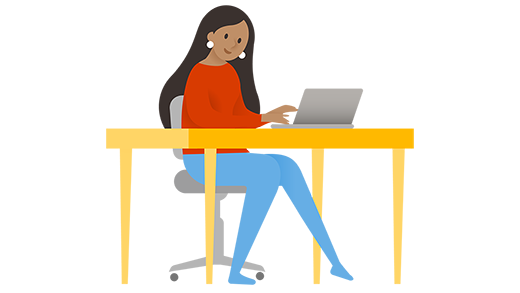Windows Arm tabanlı bilgisayarlar hakkında SSS
Uygulandığı Öğe
Windows 11 Arm® tabanlı bilgisayarlar, gittiğiniz her yerde çalışmaya devam etmenize yardımcı olur. Başlıca faydalardan bazıları şunlardır:
-
İnternet'e her zaman bağlı kalır. Hücresel veri bağlantısıyla cep telefonunuzda olduğu gibi, şebeke sinyali aldığınız her yerde çevrimiçi olabilirsiniz. İş yerinde, evde veya güvendiğiniz başka bir Wi-Fi ağı tarafından hücresel veri tasarrufu yapmak ve çalışmaya devam etmek için Wi-Fi bağlanabilirsiniz. Çoğu Windows Arm tabanlı bilgisayar, hücresel veri bağlantısı edinmenize olanak sağlar.
-
Tüm günün ötesine geçen pil ömrü. Diğer bilgisayarlarda kullandığınızdan daha az güç kullanırsınız, böylece şarj cihazınızı çıkarmadan ve takabileceğiniz bir priz bulma konusunda endişelenmeden tipik bir iş veya okul gününü geçirebilirsiniz. Bilgisayarınızı bulut oyunu gibi daha eğlenceli bir şey için kullanmak istiyorsanız, arada pil şarj etmeden saatlerce oynayabilirsiniz.
-
Anında açılır. Bilgisayarınızı kullanmadığınızda, ekranı kapatmak için cep telefonunuzda yaptığınız gibi açma/kapama düğmesine basmanız yeterlidir. Bilgisayarınızı çıkarıp yeniden açtığınızda, anında açılır ve işleri halletmek için daha büyük bir ekranınız ve klavyeniz olur. Sınıflar, toplantılar veya diğer etkinlikler arasında birkaç dakikanız olduğunda bilgisayarınızın başlamasını beklemeden çalışmaya başlayabilirsiniz.
Sahip olabileceğiniz soruların yanıtlarını almak için aşağıdaki başlıklardan birini seçin.
Evet, çoğu Windows uygulamasını diğer Windows 11 bilgisayarlarda olduğu gibi Windows 11 Arm tabanlı bilgisayarlara yükleyebilir ve çalıştırabilirsiniz. Uygulamaların Windows'taki Microsoft Store'dan gelmesi gerekmez.
Windows Arm tabanlı bilgisayarlar için yeniden oluşturulmuş uygulamalar en iyi performansa sahiptir. Windows Arm tabanlı bilgisayarlar için en iyi Windows uygulamalarının çoğu zaten yeniden oluşturulmuş ve daha fazlası yolda.
Windows Arm tabanlı bilgisayarlar için derlenmemiş diğer uygulamalar öykünme kullanılarak sorunsuz bir şekilde çalışır. Windows 11 Windows 11, sürüm 24H2 çalıştıran Arm tabanlı bilgisayarlar, öykünmüş uygulamalar için geliştirilmiş performans için Prism öykünücüsü içerir.
Artık Microsoft Teams, PowerPoint, Outlook, Word, Excel, OneDrive ve OneNote gibi en hızlı Microsoft 365 uygulamaları uygulamamız da dahil olmak üzere uygulamaların her zamankinden daha yerel Arm64 sürümlerini sunuyoruz. Ayrıca Chrome, Slack, Spotify, Zoom, WhatsApp, Blender, Affinity Suite, Davinci Resolve ve daha birçok yerel sürümü sunuyoruz.
Henüz Arm üzerinde Windows için oluşturulmuş yerel bir sürüm sunmayan bu günlük uygulamalar için, snapdragon® X serisi işlemciler tarafından desteklenen ve diğer Windows 11 cihazlara gelen copilot+ bilgisayarlarda bulunan güçlü yeni öykünme motoru Prism'imiz, önceki Arm cihaz nesillerine kıyasla öykünmüş uygulamalara daha iyi performans sunar.
Arm ile çalışan uygulamaların ve oyunların gelişen listesi için Microsoft www.worksonwoa.com un uyumluluk verilerine katkıda bulunduğu üçüncü taraf açık kaynak sitesini ziyaret edin.
Windows 11 Arm tabanlı bir bilgisayar çalıştırdığınızda bazı sınırlamalar vardır:
-
Donanım, oyun ve uygulamaların sürücüleri yalnızca Windows 11 Arm tabanlı bir bilgisayar için tasarlanmışsa çalışır. Daha fazla bilgi için donanım üreticisine veya sürücüyü geliştiren kuruluşa başvurun. Sürücüler, donanım cihazlarıyla iletişim kuran yazılım programlarıdır; genellikle virüsten ve kötü amaçlı yazılımdan koruma yazılımları, yazdırma veya PDF yazılımları, yardımcı teknolojiler, CD ve DVD yardımcı programları ve sanallaştırma yazılımları için kullanılırlar.Bir sürücü çalışmazsa, buna bağlı olan uygulama veya donanım da çalışmaz (en azından tam olarak değil). Çevre birimleri ve cihazlar yalnızca bağlı oldukları sürücüler Windows 11 yerleşikse veya donanım geliştiricisi cihaz için Arm64 sürücülerini serbest bıraktıysa çalışır.
-
Bazı oyunlar çalışmaz. Oyunlar ve uygulamalar, Windows 11 Arm tabanlı bilgisayarlar için yapılmayan "hile önleme" sürücülerine dayanırsa çalışmayabilir. Bir oyunun çalışıp çalışmadığını görmek için oyun yayımcınıza danışın veya www.worksonwoa.com oyun uyumluluğunun kalabalık kaynaklı bir görünümü olup olmadığını denetleyin.
-
Windows deneyimini özelleştiren uygulamalarda sorunlarla karşılaşılabilir. Bu sınırlama bazı giriş yöntemi düzenleyicilerini (IME' ler), yardımcı teknolojileri ve bulut depolama uygulamalarını içerir. Uygulamayı geliştiren kuruluş, uygulamalarının Windows 11 Arm tabanlı bir bilgisayarda çalışıp çalışmadığını belirler.
-
Bazı üçüncü taraf virüsten koruma yazılımları yüklenemez. Arm tabanlı bir bilgisayar için yapılmadığı veya güncelleştirilmediği sürece Windows 11 Arm tabanlı bir bilgisayara bazı üçüncü taraf virüsten koruma yazılımları yükleyemezsiniz. Ancak Windows Güvenliği, Windows 11 cihazınızın desteklenen ömrü boyunca güvende kalmanıza yardımcı olur.
-
Windows Faks ve Tarama kullanılamıyor. Bu özellik Windows 11 Arm tabanlı bir bilgisayarda kullanılamaz.
Evet, yapabilirsiniz. Windows 11 Arm tabanlı bilgisayarlar, standart Mopria yazdırmayı destekleyen yazıcılar da dahil olmak üzere çoğu yazıcıyı destekler. Mopria.org'da bir yazıcının Mopria sertifikalı olup olmadığını kontrol edebilirsiniz. HP ve Xerox gibi büyük yazıcı üreticilerinin yazıcıları, Windows yazdırma deneyimini geliştirmek için tasarlanmış yardımcı yazdırma uygulamaları olan Yazıcı Destek Uygulamaları'nı yayımladı. Arm tabanlı bir bilgisayardan bir yazıcıya bağlanamıyorsanız, üreticinin Arm tabanlı bilgisayarlar için özel yönergeleri olmadığı sürece Windows'ta yazıcı yükleme başlığı altında yer alan yönergeleri izlemeniz gerekir.
Bağlı oldukları sürücüler Windows 11 yerleşikse veya donanım geliştiricisi cihaz için Arm64 sürücüleri yayımladıysa çevre birimleri çalışır. Donanım geliştiricisinin Windows 11 Arm tabanlı bir bilgisayarda çalışan bir sürücü sürümü yayımlayıp yayımlamadığını denetlemek iyi bir fikirdir.
Windows 11, cihazınızda daha fazlasını yapmanıza yardımcı olan yerleşik erişilebilirlik özellikleri sağlar. OneStep Reader ve Microsoft Edge için Okuma&Yazma uzantısı gibi yardımcı teknoloji uygulamalarını Windows'daki Microsoft Store'da da bulabilirsiniz. Yakında daha fazla uygulama sunmak için çalışıyoruz.
Tercih ettiğiniz yardımcı teknoloji uygulamalarının Windows 11 Arm tabanlı bir bilgisayarda kullanılabilir olup olmadığını görmek için Microsoft Store'u kontrol edebilir veya yardımcı yazılım yayımcınıza başvurabilirsiniz.
Uygulamalarının Windows 11 Arm tabanlı bir bilgisayarda uyumlu olup olmadığını öğrenmek için satıcıya danışın. Tüm yardımcı teknoloji uygulamaları beklendiği gibi çalışmaz.
Ekran okuyucu kullanıyorsanız NVDA, uygulamalarını Windows 11 Arm tabanlı bir bilgisayarda uyumlu olacak şekilde güncelleştirmiştir. Daha fazla bilgi için NV Access web sitesini ziyaret edin.
Çoğu Windows 11 Arm tabanlı bilgisayar hücresel veri ağına bağlanabilir, böylece hücresel sinyaliniz olan her yerde çevrimiçi olabilirsiniz. Bilgisayarınızın üreticisine bağlı olarak, bilgisayarınız fiziksel bir SIM kart, katıştırılmış sim kart (eSIM) veya hiçbiri kullanabilir.
Windows 11 Arm tabanlı bilgisayarınızın hücresel veri ağına bağlanıp bağlanamadığını belirlemek için
-
Başlat'ı ve ardından Ayarlar > Ağ & İnternet > Hücresel'i seçin.Veya Aşağıdaki Ağ & internet > Hücresel kısayolunu seçin:Ağ & internet > Hücresel'i açın Ağ & internet ayarlarında Hücresel seçeneğini görmüyorsanız veya kısayol hücresel ayarlara açılmıyorsa, bilgisayarınızda fiziksel bir SIM kart yuvası veya eSIM yoktur. Hücresel bağlantı alamayacaksınız.
Windows 11 Arm tabanlı bilgisayarınızın SIM, eSIM veya
-
Hücresel ayarlar'da bir açılan kutu arayın Hücresel veri için bu SIM'i kullanın:
-
Açılan kutu görüntülenirse: Hücresel verilere bağlanmanın birden fazla yolu vardır: SIM kart, eSIM veya her ikisi. Açılan kutuyu seçin ve hangilerinin listelendiğini görün.
-
Açılan kutu görünmüyorsa: SIM veya eSIM'niz var. Bağlantı ayarlarındaHücresel'in altına bakın ve SIM veya eSIM'nin görünüp görünmediğini görün.
-
Bilgisayarınız hakkında daha fazla bilgi edinmek için bilgisayar üreticinizin web sitesini ziyaret edin.
Hücresel veri kullanarak bağlanma hakkında daha fazla bilgi için bkz. Windows'ta hücresel ayarlar veya Windows bilgisayarınızda hücresel veri bağlantısı almak için eSIM kullanma.
Cihazınızın cep telefonu operatörünüzün ağında çalışıp çalışmadığını görmek için donanım üreticisinin web sitesine veya cep telefonu operatörünüzün web sitesine bakın.
M1, M2 ve M3 yongalarıyla oluşturulmuş Mac bilgisayarlarla Windows 11 kullanmaya yönelik birkaç seçenek vardır.
Müşteriler, Windows 365 hizmeti aracılığıyla bulut bilgisayarda Windows 11 çalıştırma seçeneğine sahiptir. Cloud PC, kullanılabilir en güvenli ve tam uyumlu seçenektir.
Müşteriler, kullanıcıların Windows 11 Arm sürümlerini bir sanal makinede çalıştırmasına olanak tanıyan Mac için Parallels® Desktop'ı da kullanabilir. Bazı güvenlik özellikleri dahil olmak üzere bazı Windows 11 özellikleri Mac için Parallels® Desktop kullanılırken kullanılamayabilir veya tam olarak işlevsel olmayabilir.
Kullanılabilir seçenekler ve geçerli olan bazı sınırlamalar hakkında daha fazla bilgi edinin.
Notlar:
-
Apple, Apple M1, Apple M2, Apple M3 ve Mac, Apple Inc.'in ticari markalarıdır.
-
Parallels, Parallels International GmbH'nin tescilli ticari markasıdır.
Başlamak ve Windows Arm tabanlı bilgisayarlar için uygulama oluşturma hakkında daha fazla bilgi edinmek için bkz. Arm üzerinde Windows: Microsoft Learn web sitesinde genel bakış.
Windows Arm tabanlı bilgisayarlar için uygulamanızı oluşturduktan sonra derlemeniz ve test etmeniz gerekir. Birçok üretici Snapdragon X serisi işlemciler tarafından desteklenen Copilot+ bilgisayarlar da dahil olmak üzere Arm tabanlı cihazlar satmaktadır. Geliştiriciler ayrıca geliştirme ve test için Windows için Snapdragon Dev Kit'i tercih edebilir veya Azure'da sanal makineleri kullanabilir.
Geliştiriciler, Arm tabanlı bilgisayarlar için uygulama geliştirirken en iyi yöntemleri öğrenmek için App Assure'un Arm Danışmanlık Hizmeti'ni kullanabilir.
Arm64 için uygulama geliştirirken yardım almak için geliştiriciler, teknik destek aracılığıyla uygulama sorunlarının engelini kaldırmaya yardımcı olan bir uygulama uyumluluk programı olan App Assure'u (FastTrack'in bir parçası) kullanabilir. Bu program ve aka.ms/AppAssure hangi ürünlerin dahil olduğu hakkında daha fazla bilgi edinin.
Windows 10 desteği Ekim 2025'te sona erecek
Microsoft, 14 Ekim 2025'ten sonra Windows 10 için Windows Update üzerinden ücretsiz yazılım güncelleştirmeleri, teknik yardım veya güvenlik düzeltmeleri sağlamayacaktır. Bilgisayarınız çalışmaya devam eder ancak Windows 11’e geçmenizi öneririz.
Windows 10 Arm® tabanlı bilgisayarlar, gittiğiniz her yerde çalışmaya devam etmenize yardımcı olur. Başlıca faydalardan bazıları şunlardır:
-
İnternet'e her zaman bağlı kalır. Hücresel veri bağlantısıyla cep telefonunuzda olduğu gibi, şebeke sinyali aldığınız her yerde çevrimiçi olabilirsiniz. İş yerinde, evde veya güvendiğiniz başka bir Wi-Fi ağı tarafından hücresel veri tasarrufu yapmak ve çalışmaya devam etmek için Wi-Fi bağlanabilirsiniz.
-
Tüm günün ötesine geçen pil ömrü. Diğer bilgisayarlardan daha az güç kullanırsınız böylece sıradan bir iş veya okul gününüzü bilgisayarınızın pili bitmeden ya da priz arama endişesi olmadan geçirebilirsiniz. Bilgisayarınızı daha eğlenceli şeyler için kullanmak istiyorsanız bilgisayarınızda saklanan videoları arada pilinizi şarj etmeden birkaç saat boyunca oynatabilirsiniz.
-
Anında açılır. Bilgisayarınızı kullanmadığınızda, ekranı kapatmak için cep telefonunuzda yaptığınız gibi açma/kapama düğmesine basmanız yeterlidir. Bilgisayarınızı çıkarıp tekrar açtığınızda, cihaz anında açılır. Dersler, toplantılar veya diğer etkinlikler arasında birkaç dakika bulduğunuzda bilgisayarınızın açılmasını beklemek zorunda kalmadan işlerinizi halledebilirsiniz.
Not: Windows 10 Güncelleştirme Yardımcısı Arm tabanlı bilgisayarlarda çalışmaz. Yalnızca x86/64 işlemci kullanan bilgisayarlarda desteklenir. Windows 10 Güncelleştirme Yardımcısı hakkında daha fazla bilgi edinin.
Sahip olabileceğiniz soruların yanıtlarını almak için aşağıdaki başlıklardan birini seçin.
Windows 10 Arm tabanlı bir bilgisayar çalıştırdığınızda bazı sınırlamalar vardır:
-
Donanım, oyun ve uygulama sürücüleri yalnızca Windows 10 Arm tabanlı bir bilgisayar için tasarlanmışsa çalışır. Daha fazla bilgi için donanım üreticisine veya sürücüyü geliştiren kuruluşa başvurun. Sürücüler, donanım cihazlarıyla iletişim kuran yazılım programlarıdır; genellikle virüsten ve kötü amaçlı yazılımdan koruma yazılımları, yazdırma veya PDF yazılımları, yardımcı teknolojiler, CD ve DVD yardımcı programları ve sanallaştırma yazılımları için kullanılırlar.Bir sürücü çalışmazsa, buna bağlı olan uygulama veya donanım da çalışmaz (en azından tam olarak değil). Çevre birimleri ve cihazlar yalnızca bağlı oldukları sürücüler Windows 10 yerleşikse veya donanım geliştiricisi cihaz için Arm64 sürücülerini serbest bıraktıysa çalışır.
-
64 bit (x64) uygulamalar çalışmaz. 64 bit (Arm64) uygulamaları, 32 bit (Arm32) uygulamaları veya 32 bit (x86) uygulamalar gerekir. Genellikle uygulamaların 32 bit (x86) sürümlerini bulabilirsiniz ancak bazı uygulama geliştiricileri yalnızca 64 bit (x64) uygulamalar sunar.
-
Bazı oyunlar çalışmaz. OpenGL'nin 1.1'den büyük bir sürümünü kullanıyorlarsa veya Windows 10 Arm tabanlı bilgisayarlar için yapılmayan "hile önleme" sürücüleri kullanıyorlarsa oyunlar ve uygulamalar çalışmaz. Bir oyunun çalışıp çalışmadığını görmek için oyun yayımcınıza danışın.
-
Windows deneyimini özelleştiren uygulamalarda sorunlarla karşılaşılabilir. Bu sınırlama bazı giriş yöntemi düzenleyicilerini (IME' ler), yardımcı teknolojileri ve bulut depolama uygulamalarını içerir. Uygulamayı geliştiren kuruluş, uygulamalarının Windows 10 Arm tabanlı bir bilgisayarda çalışıp çalışmadığını belirler.
-
Bazı üçüncü taraf virüsten koruma yazılımları yüklenemez. Windows 10 Arm tabanlı bir bilgisayara bazı üçüncü taraf virüsten koruma yazılımları yükleyemezsiniz. Ancak Windows Güvenliği, Windows 10 cihazınızın desteklenen ömrü boyunca güvende kalmanıza yardımcı olur.
-
Windows Faks ve Tarama kullanılamıyor. Bu özellik Windows 10 Arm tabanlı bir bilgisayarda kullanılamaz.
Windows'da Microsoft Store'da bulunmayan 32 bit (x86) ve 64 bit (Arm64) Windows uygulamalarını yükleyebilirsiniz. 64 bit (x64) uygulamalar çalışmaz. Çevre birimleri ve cihazlar yalnızca bağlı oldukları sürücüler Windows 10 yerleşikse veya donanım geliştiricisi cihaz için Arm64 sürücülerini serbest bıraktıysa çalışır. Donanım geliştiricisinin Windows 10 Arm tabanlı bir bilgisayarda çalışan bir sürücü sürümü yayımlayıp yayımlamadığını denetlemek iyi bir fikirdir.
Windows 10, cihazınızda daha fazlasını yapmanıza yardımcı olacak yerleşik erişilebilirlik özellikleri sunar. OneStep Reader ve Microsoft Edge için Okuma&Yazma uzantısı gibi yardımcı teknoloji uygulamalarını Windows'daki Microsoft Store'da da bulabilirsiniz. Yakında daha fazla uygulama sunmak için çalışıyoruz.
Tercih ettiğiniz yardımcı teknoloji uygulamalarının Windows 10 Arm tabanlı bir bilgisayarda kullanılabilir olup olmadığını görmek için Microsoft Store'u kontrol edebilir veya yardımcı yazılım satıcınıza başvurabilirsiniz.
Uygulamanın Windows 10 Arm tabanlı bir bilgisayarda uyumlu olup olmadığını öğrenmek için satıcıya danışın. Tüm yardımcı teknoloji uygulamaları beklendiği gibi çalışmaz.
Ekran okuyucu kullanıyorsanız NVDA, uygulamalarını Windows 10 Arm tabanlı bir bilgisayarda uyumlu olacak şekilde güncelleştirmiştir. Daha fazla bilgi için NV Access web sitesini ziyaret edin.
Her Windows 10 Arm tabanlı bilgisayar bir hücresel veri ağına bağlanabilir, böylece hücresel sinyaliniz olan her yerde çevrimiçi olabilirsiniz. Bilgisayarınızın üreticisine bağlı olarak bilgisayarınızda fiziksel bir SIM kart, katıştırılmış SIM (eSIM) veya ikisinden biri kullanılabilir.
Bilgisayarınızda SIM kart, eSIM veya ikisinden birinin kullanılıp kullanılmadığını öğrenmek için:
-
Başlat'ı ve ardından Ayarlar > Ağ & İnternet > Hücresel'i seçin.Veya Aşağıdaki Hücresel kısayolu seçin:Hücresel'i açın
-
Bilgisayarınızda kullanılan SIM türünü belirleyin. Hücresel ayarları ekranında sayfanın sonlarına doğru eSIM profillerini yönet ifadesinin bulunduğu bir bağlantı arayın.
-
Bağlantıyı görüyorsanız bilgisayarınızda bir eSIM vardır ve cep telefonu operatörünüzden veya organizasyonunuzdan bir mobil İnternet tarifesi ve bir eSIM profili almanız gerekir. Daha fazla bilgi için bkz. Windows bilgisayarınızda hücresel veri bağlantısı almak için eSIM kullanma ve Çevrimiçi olmak için Windows bilgisayarınızı mobil hesabınıza ekleme.
-
Bağlantıyı görmüyorsanız bilgisayarınızda fiziksel bir SIM kart kullanılıyor demektir. Cep telefonu operatörünüzden mobil İnternet tarifesi ve bir SIM kart almanız gerekir. Bundan sonra nasıl bağlanacağınızı öğrenmek için Windows'da şebeke ayarları konusuna bakın.
-
Bağlantıyı ve üst kısımda Bu SIM'i hücresel veri için kullan seçeneğini görürseniz bilgisayarınızda fiziksel SIM kart ve eSIM vardır. Hücresel veri ağına bağlanmak için bunlardan birini kullanabilirsiniz.
-
Cihazınızın çalışıp çalışmadığını görmek için donanım üreticisinin web sitesine veya cep telefonu operatörünüzün web sitesine bakın.
Arm64 için uygulama geliştirirken yardım almak için geliştiriciler, teknik destek aracılığıyla uygulama sorunlarının engelini kaldırmaya yardımcı olan bir uygulama uyumluluk programı olan App Assure'u (FastTrack'in bir parçası) kullanabilir. Bu program ve aka.ms/AppAssure hangi ürünlerin dahil olduğu hakkında daha fazla bilgi edinin.